AI是专业的矢量图形绘制软件,其编绘功能操作简单方便,可以绘制出多种图形图案效果。本文小编来教大家如何在AI中绘制万花筒图案效果。

1、首先我们需要从电脑中打开AI软件,预设画布尺寸、分辨率、颜色模式等参数,新建画布。
2、创建多边形轮廓
· 从工具栏中选择使用【多边形工具】,在设置窗口中,设置边数为16,点击确定。
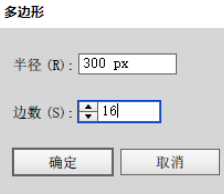
· 从标尺工具中分别拖出水平和垂直参考线,放置到多边形中心位置交叉于一点。
· 选中垂直线段,原位复制两条,并分别向左向右旋转45度;将六边形平分为8部分。
· 再将相邻的线段依次旋转11.25度,将六边形分割为16等份。
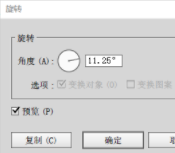
3、建立参考线
· 选中多边形,按【ctrl+2】锁定处理。
· 选中全部线条,点击【视图】菜单选项,从列表中依次执行【参考线 - 建立参考线】命令。
· 此时线条都转换为了参考线。
4、镜像反射效果
· 在其中16分之一的区域内,绘制一个同等大小的等腰三角形;填充颜色、描边无、并调整不透明度。
· 在此图层上添加外观,点击图层右侧的圆点按钮,进入到外观面板。
· 在外观面板中,勾选【变换对象】、【对称x】选项,并在九宫格图标中,选择参考点的位置为左侧,设置副本数量为1。
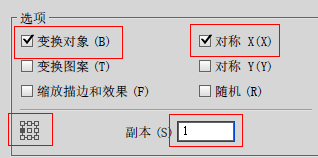
· 此时可以得到两个等份的等腰三角形,按照以上步骤继续进行镜像反射操作;之前的是勾选【对称x】选项,此步骤仅需要调整旋转角度为45度,副本设置为7,参考点位置选定下方,点击确定。
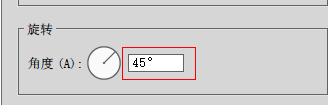
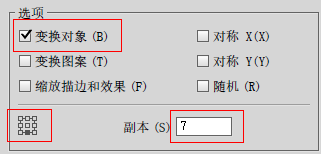
5、绘制图案效果
· 先关闭以上步骤所添加的对象描边和填充效果。
· 然后在镜像反射图层内,根据实际效果需要,绘制图案即可。
以上就是关于如何在AI中绘制万花筒图案效果的方法,学习掌握镜像对称反射功能的设置方法,可以快速将其中一等分绘制的图案反射到其他部分中。


